Grupy dostępu
Grupy dostępu pozwalają na kontrolowanie dostępu do systemu Enterprise by HansaWorld, jaki posiada każdy z użytkowników. Na przykład, jeżeli użytkownik jest handlowcem, powinien mieć dostęp do ofert i zamówień sprzedaży, ale raczej nie powinien wchodzić do księgi głównej.
Jeżeli w swojej bazie danych masz więcej niż jedną firmę, zaleca się, aby ustawienie grup dostępu było wspólne dla wszystkich firm. To oznacza, że te same grupy dostępu będą dostępne dla każdej firmy. Ustawienie grup dostępu powinno być uwspólnione w chwili, gdy jest jeszcze puste. Przejdź do strony Wspólne kartoteki aby uzyskać więcej szczegółów na ten temat, a następnie wróć do tej sekcji, aby uzyskać informacje na temat wprowadzania grup dostępu.
- Wybierz moduł System poprzez użycie skrótu klawiszowego Ctrl-0 (zero) (Windows i Linux) lub ⌘-0 (Mac OS X) aby otworzyć listę modułów i dwukrotnie kliknij na "System". Jeżeli moduł ten nie jest dostępny na liście, najprawdopodobniej oznacza to, że w ustawieniu Konfiguracja pole System nie jest zaznaczone. Przejdź do strony Moduły, użytkownicy i firmy.
Wykonaj poniższe kroki:
- Użyj skrótu klawiszowego Ctrl-S (Windows i Linux) lub ⌘-S (Mac OS X) aby otworzyć listę ustawień i wybierz pozycję "Grupy dostępu".
- Otworzy się okno przeglądania grup dostępu, w którym zostanie wyświetlona lista grup dostępu już istniejących. Aby utworzyć nową grupę dostępu, kliknij przycisk [Nowa] na pasku powyżej listy lub zaznacz już istniejącą grupę dostępu i kliknij przycisk [Kopiuj]. Otworzy się okno "Grupa dostępu: Nowa karta":
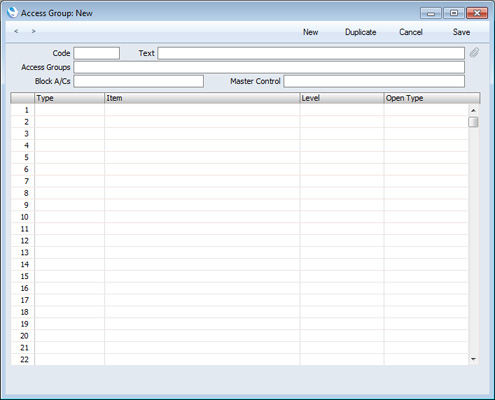
- Grupę dostępu można skonfigurować na dwa sposoby:
- Poprzez zabranie użytkownikowi dostępu do wszystkich obszarów z wyjątkiem tych wymienionych w tabeli. Użytkownik zaczyna wówczas od poziomu "Brak dostępu".
- Poprzez udzielenie użytkownikowi dostępu do całego systemu z wyjątkiem tych wymienionych w tabeli. Użytkownik zaczyna wówczas od poziomu "Pełen dostęp".
Pamiętaj o tych dwóch możliwościach podczas tworzenia grup dostępu zgodnie z poniższym opisem. W momencie przypisywania użytkownikowi grupy dostępu (krok 7 na tej stronie) określisz również, czy dany użytkownik będzie zaczynał od poziomu braku dostępu czy od pełnego dostępu.
Przykładowa ilustracja poniżej przedstawia ustawienie od poziomu braku dostępu. Członkowie tej grupy będą posiadali dostęp tylko do dwóch modułów - Zamówień sprzedaży oraz Magazynu. Moduł Zamówienia sprzedaży widnieje w pierwszym wierszu tabeli, a zatem będzie to aktywny moduł gdy użytkownicy będą się logować po raz pierwszy do Enterprise by HansaWorld. Będą mieli dostęp do każdej funkcji w tych dwóch modułach oprócz ustawienia Serie numerów - przyjęcia towaru.
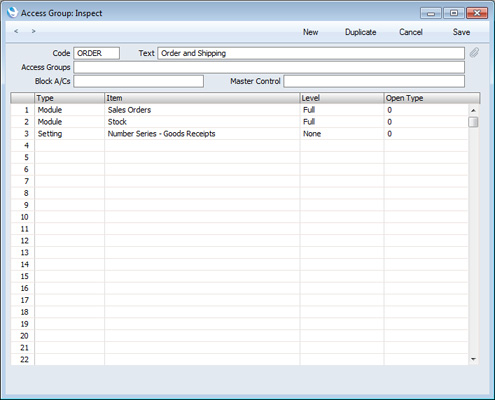
- Aby dodać kolejną pozycję do tabeli wprowadź kursor w polu Typ w pierwszym wolnym wierszu. Następnie otwórz listę możliwych opcji dzięki funkcjonalności "wklej specjalne" - użyj skrótu kalwiszowego Ctrl-Enter (Windows i Linux)/⌘-Enter (Mac OS X):
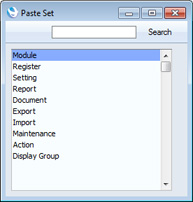
Wybranie pozycji "Moduł" pozwoli na nadanie lub zablokowanie dostępu do całego modułu. Możesz też dać lub zablokować dostęp do poszczególnych kartotek, ustawień, raportów, dokumentów i funkcji.
- Po wybraniu typu wciśnij Tab lub Enter żeby przenieść kursor do pola Element i użyj ponownie "wklej specjalne" (Ctrl-Enter lub ⌘-Enter) aby otworzyć listę opcji. Ta lista będzie zależała od typu. Na przykład, jeżeli wybrałeś "Moduł", lista będzie zawierała listę modułów:
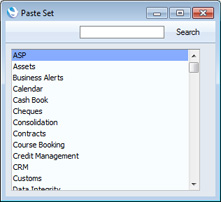
- Dwukrotnie kliknij wybraną pozycję (w tym przypadku moduł), a następnie wciśnij Tab lub Enter aby przenieść kursor do pola Poziom. Następnie ponownie użyj "wklej specjalne" aby wybrać poziom dostępu. Opcje wyszczególnione na liście "wklej specjalne" będą zależne od typu. Pełna lista opcji wygląda następująco:
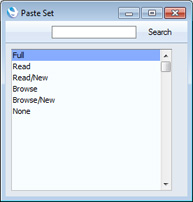
Poniższe dwie opcje możesz użyć z dowolnym typem:
- Pełen
- Daje pełny dostęp do elementu.
- Brak
- Blokuje dostęp do elementu.
- W przypadku typu Dokument, ten poziom pozwoli użytkownikom drukować z okna przeglądania oraz z okna karty, ale jakikolwiek dalszy dostęp będzie zablokowany. Na przykład użytkownik z brakiem dostępu do dokumentu Faktura będzie miał możliwość otwarcia karty faktury i wydrukowania jej. Nie będzie natomiast miał możliwości wyboru, które faktury mają być wydrukowane z listy dokumentów oraz nie będzie mógł zmienić formularza zdefiniowanego dla faktur.
Pozostałe opcje będą dostępne tylko w przypadku, gdy wybrany typ to "Kartoteka" lub "Ustawienie", z jednym wyjątkiem odnotowanym w tekście:
- Lista
- Pozwala użytkownikom na otwieranie kartoteki lub ustawienia w postaci listy przeglądania w celu sprawdzenia zawartości. Użytkownicy mogą przeszukiwać listę. Użytkownicy nie mogą otwierać, edytować ani tworzyć poszczególnych kart.
- Lista/Nowy
- Pozwala użytkownikom na otwieranie kartoteki lub ustawienia w postaci listy przeglądania w celu sprawdzenia zawartości. Użytkownicy mogą przeszukiwać listę. Użytkownicy nie mogą otwierać ani edytować poszczególnych kart, ale mogą tworzyć nowe (choć nie poprzez kopiowanie już istniejących).
- Odczyt
- Pozwala użytkownikom na otwieranie kartoteki lub ustawienia w postaci listy przeglądania w celu sprawdzenia zawartości. Użytkownicy mogą przeszukiwać listę. Użytkownicy mogą otwierać poszczególne rekordy, ale nie mogą ich modyfikować ani tworzyć nowych.
Możesz też użyć tego poziomu dla typu "Raport", w tym przypadku użytkownik będzie miał możliwość wydrukowania raportu na ekran, ale nie do pliku czy na drukarkę.
- Odczyt/Nowy
- Pozwala użytkownikom na otwieranie kartoteki lub ustawienia w postaci listy przeglądania w celu sprawdzenia zawartości. Użytkownicy mogą przeszukiwać listę. Użytkownicy mogą otwierać poszczególne rekordy, ale nie mogą modyfikować już istniejących. Mogą tworzyć nowe rekordy (łącznie z kopiowaniem już istniejących).
Jeżeli chcesz dać użytkownikowi dostęp do listy wyboru "wklej specjalne" zawierającej pozycje z kartoteki lub ustawienia, do której użytkownik nie ma normalnie dostępu, nadaj mu dostęp Lista lub Odczyt do tej (zablokowanej) kartoteki lub ustawienia. Na przykład, jeżeli użytkownik ma dostęp do kartoteki Faktury, powinien mieć też dostęp do kartotek Kontrahenci oraz Towary na poziomie Lista lub Odczyt jeżeli chcesz, aby mieli możliwość wyboru kontrahentów i towary z listy "wklej specjalne" przy tworzeniu nowych faktur.
- Po wybraniu poziomu wciśnij Tab lub Enter, a następnie użyj "wklej specjalne" jeszcze raz aby wybrać opcję Otwórz typ. Dotyczy to tylko typu Kartoteka. Kiedy użytkownik otwiera kartotekę, to pole określi, czy zostanie otwarte okno przeglądania, czy okno karty. Jeżeli okno karty, użytkownik będzie mógł od razu wprowadzić nowy rekord.
- Po dodaniu wszystkich niezbędnych wierszy do grupy dostępu, zgodnie z krokami 5-8, zapisz ją klikając na przycisk [Zapisz] w prawym górnym rogu okna lub poprzez wybranie skrótu klawiszowego Shift-Enter. Następnie utwórz kolejne grupy dostępu zgodnie z potrzebą.
W instalacjach wielostanowiskowych zalecane jest, aby przynajmniej jeden pracownik pełnił funkcję administratora systemu i aby mógł użyć modułu Technicznego na maszynie klienckiej w czasie gdy inni użytkownicy są zalogowani. Aby wdrożyć to rozwiązanie, utwórz grupę dostępu, która da użytkownikowi pełen dostęp o modułu Technicznego:
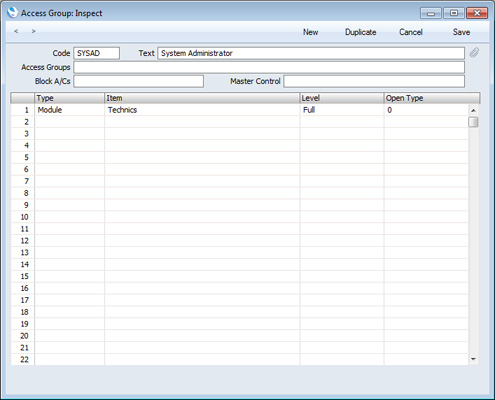
Jeżeli nie masz takiej grupy dostępu, nie będzie możliwe wykonanie niektórych czynności (np. utworzenie kopii zapasowej lub zmiana hasła głównego) w instalacji na kliencie. Będzie to możliwe tylko w instalacji na serwerze, gdy żaden inny użytkownik nie jest zalogowany. W przypadku gdy serwer znajduje się w innym budynku lub jest z innego powodu niedostępny, sytuacja taka może stanowić problem. ---
W tym rozdziale:
Wróć do:
|
